Вставить текущую дату в ячейку в Excel
_В этой статье мы узнаем, как вернуть текущую дату в ячейку Microsoft Excel. _
_Чтобы вернуть текущую дату, мы используем функцию СЕГОДНЯ. В Excel функция СЕГОДНЯ помогает вернуть порядковый номер текущей даты. И он автоматически обновляет дату при каждом пересчете рабочего листа.
Функция СЕГОДНЯ — одна из простых, но мощных функций в Excel. Вы можете использовать эту функцию в различных формах ._
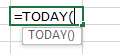
Давайте рассмотрим примеры, чтобы понять, как использовать функцию СЕГОДНЯ.
1 ^ st ^ Пример: — В этом примере мы просто набираем функцию СЕГОДНЯ и посмотрим, что произойдет, когда мы войдем в функцию СЕГОДНЯ.
Введите функцию в любую ячейку листа Excel = СЕГОДНЯ (), нажмите Enter
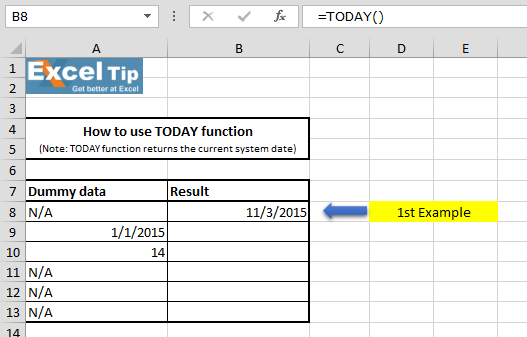
Функция вернула сегодняшнюю дату согласно текущей системной дате.
Однако, если вы измените системную дату, функция пересчитает и вернет новую дату соответственно.
Примечание: — Функция будет вычислять каждый раз, когда значение ячейки вводится или изменяется на листе. А если у вас большой набор данных, высока вероятность, что это также может замедлить вашу работу.
2 ^ nd ^ Пример: — В этом примере мы узнаем, как рассчитать количество дней, прошедших в 2015 году.
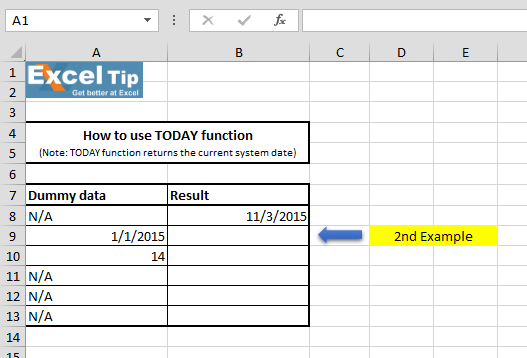
Выполните действия, указанные ниже: — Введите функцию в ячейку B9 = СЕГОДНЯ () — A9 * Нажмите Enter
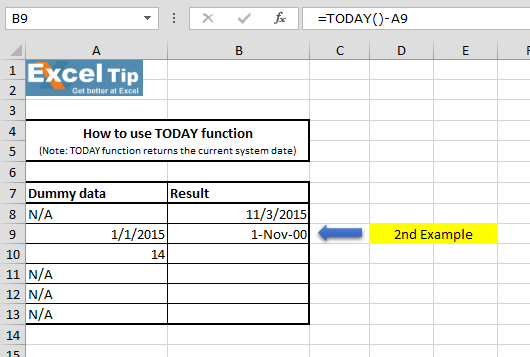
Функция возвращает значение даты вместо целого числа, потому что оно автоматически форматируется в формате даты. Итак, когда вы измените формат на общий или числовой, он вернет 306 в качестве ответа.
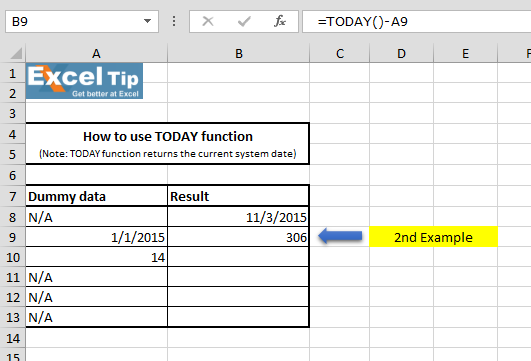
3 ^ rd ^ Пример: — В этом примере мы добавляем 14 дней к сегодняшней дате.
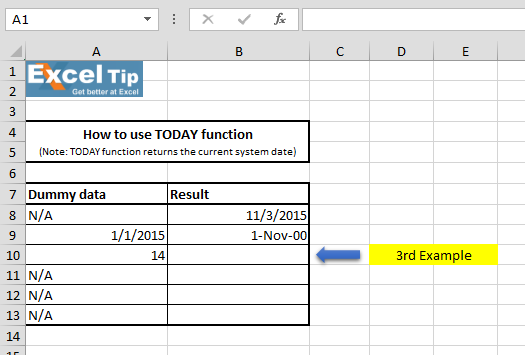
Выполните следующие шаги: — Введите функцию в ячейку B10 = СЕГОДНЯ () + A10 * Нажмите Enter
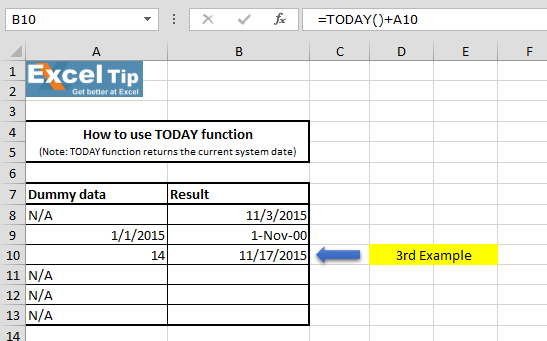
Функция возвращает дату через 2 недели с сегодняшней даты, в данном случае 17 ^ го ^ ноября.
4 ^ th ^ Пример: — В этом примере мы узнаем, как отформатировать текущую дату, чтобы отображались только текущий день, месяц и год.
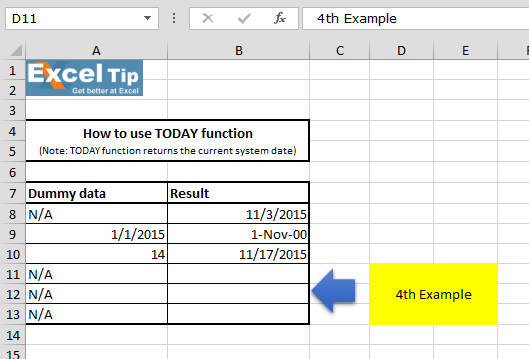
Следуйте инструкциям ниже: —
Введите функцию в ячейку B11 = СЕГОДНЯ (), нажмите Enter
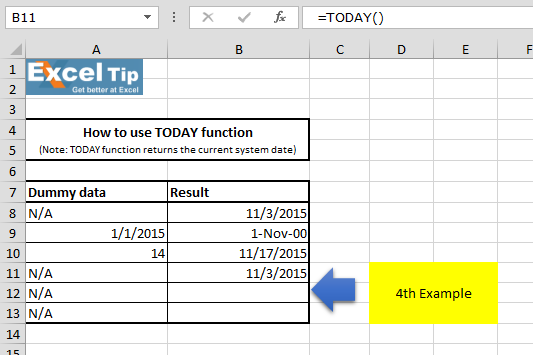
Функция вернула 03.11.2015.
Чтобы получить номер дня, мы отформатируем ячейку: — Нажмите Ctrl + 1, чтобы открыть диалоговое окно Форматирование ячеек. Перейдите в Number> Custom * Введите «dd» в поле Type
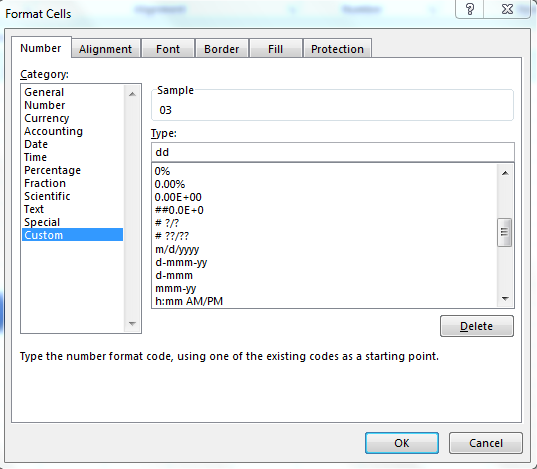
-
Нажмите ОК
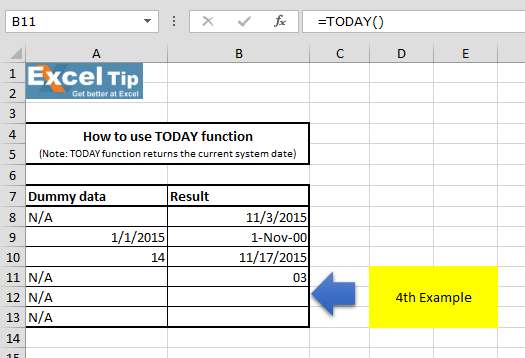
Теперь скопируйте и вставьте ту же формулу в ячейки B12 и B13. Примените то же форматирование, для месяца введите «mmm» в поле типа и для года введите «yyyy»
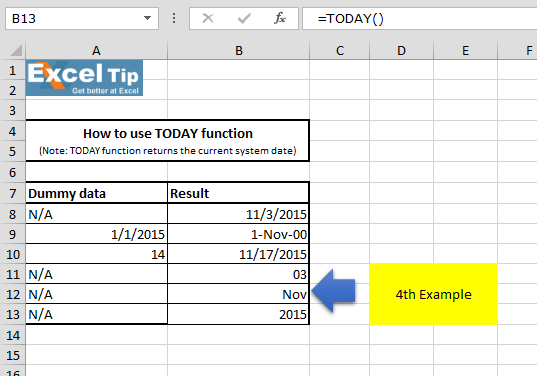
Помимо приведенных примеров, эта функция также полезна, если вы хотите отобразить текущую дату где-нибудь в ваших отчетах на листе, независимо от того, когда вы открываете отчет.
Итак, вот как работает функция СЕГОДНЯ, и ее можно по-разному использовать в Excel.
Видео: как использовать функцию СЕГОДНЯ в Microsoft Excel Щелкните ссылку на видео, чтобы быстро узнать об использовании функции СЕГОДНЯ. Подпишитесь на наш новый канал и продолжайте учиться вместе с нами!
Если вам понравились наши блоги, поделитесь ими с друзьями на Facebook. А также вы можете подписаться на нас в Twitter и Facebook .
Мы будем рады услышать от вас, дайте нам знать, как мы можем улучшить, дополнить или усовершенствовать нашу работу и сделать ее лучше для вас. Напишите нам на [email protected]